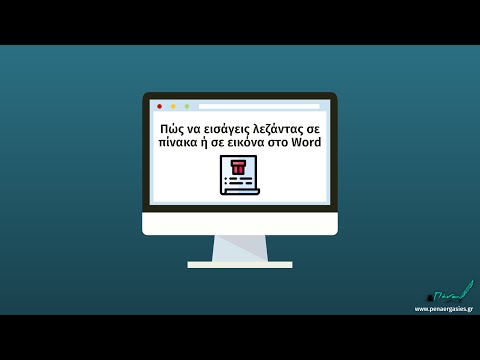
Περιεχόμενο
είναι ένα wiki, που σημαίνει ότι πολλά άρθρα γράφονται από διάφορους συγγραφείς. Για να δημιουργηθεί αυτό το άρθρο, 10 άτομα, μερικοί ανώνυμοι, συμμετείχαν στην έκδοση και τη βελτίωσή του με την πάροδο του χρόνου.Γράφετε ένα έγγραφο του Word στο οποίο θέλετε να ενσωματώσετε πίνακες. Για να βελτιώσετε την κατανόηση αυτών, μπορείτε να προσθέσετε μια λεζάντα σε κάθε μία από αυτές.
στάδια
-

Επισημάνετε το τραπέζι σας. Επιλέξτε το τραπέζι σας. -

Αποκτήστε πρόσβαση στη λειτουργία Εισάγετε ένα μύθο. Κάντε δεξί κλικ. Εμφανίζεται ένα μενού conuel. Στο τελευταίο, κάντε κλικ στο Εισάγετε ένα μύθο. -

Ανοίξτε τη λειτουργία με μια άλλη διαδρομή. Αν δεν μπορείτε να βρείτε τη λειτουργία Εισάγετε ένα μύθο στο μενού conuel, μπορείτε να το βρείτε επιλέγοντας longlet αναφορές στην κορδέλα, κάτω από θρύλοι (Word 2010). -

Πληκτρολογήστε ένα μύθο. Στο παράθυρο διαλόγου που ανοίγει, γράψτε ένα μύθο στο πλαίσιο που παρέχεται για το σκοπό αυτό. -

Επεξεργασία της ετικέτας. Ανάλογα με το αντικείμενο που απαιτεί μια λεζάντα, μπορείτε να επιλέξετε από το θέμα επιγραφή μεταξύ τριών τύπων: τραπέζι, εξίσωση και σχήμα. -

Επιλέξτε τη θέση του μύθου σας. Στο τμήμα θέση, επιλέξτε μεταξύ Κάτω από την επιλογή και Πάνω από την επιλογή για να τοποθετήσετε το μύθο σας. -

Καταχωρίστε τους τίτλους σας. Εάν έχετε στο τραπέζι σας διάφορα τραπέζια, θα ήταν ενδιαφέρον να τα αριθμήσετε. Για να το κάνετε αυτό, απλά κάντε κλικ στο κουμπί αρίθμησηκαι στη συνέχεια επιλέξτε τη μορφή της αριθμοδότησης σας. -

Επικυρώστε την εργασία σας. Μόλις τελειώσετε, πατήστε το κουμπί OK.